Bảo vệ tin nhắn, hình ảnh riêng tư... trên smartphone
(Dân trí) - Bạn bè hay người thân thường xuyên mượn smartphone của bạn để chơi game hay lướt web, nhưng bạn không muốn họ đọc được những tin nhắn hay những bức ảnh chụp lưu trên đó? Ứng dụng sau đây sẽ giúp bạn bảo vệ các dữ liệu cá nhân của mình một cách hiệu quả.
Không ít người cho bạn bè của mình mượn điện thoại để chơi game hay lướt web, nhưng e ngại họ sẽ đọc được các tin nhắn hay hình ảnh riêng tư của mình trên đó, hoặc bạn không muốn bạn bè tự ý cài đặt thêm các ứng dụng mới trên smartphone mà không được phép… ứng dụng có tên gọi Smart AppLock dưới đây sẽ giúp bạn giải quyết vấn đề này.
Smart AppLock là ứng dụng miễn phí, cho phép người dùng đặt mật khẩu để bảo vệ truy cập vào các ứng dụng tùy chọn, chẳng hạn các ứng dụng tin nhắn, danh sách cuộc gọi, album ảnh... từ đó không bị người ngoài tùy ý kích hoạt vào các ứng dụng không mong muốn để bảo vệ sự riêng tư của bạn.
Một ưu điểm của Smart AppLock đó là có thể tắt/mở chức năng bảo vệ dễ dàng, nên bạn có thể kích hoạt ứng dụng này khi cần thiết, chẳng hạn khi cho bạn bè hay con em mình muốn điện thoại.
Download ứng dụng miễn phí tại đây hoặc tại đây (tương thích Android 4.0.3 trở lên)
Sau khi cài đặt, nhấn nút “Bắt đầu bảo vệ” tại giao diện chính, lập tức danh sách các ứng dụng đang có trên thiết bị sẽ được hiện ra. Tại đây liệt kê cả những ứng dụng của hệ thống, như tin nhắn, cuộc gọi, album ảnh… Bạn đánh dấu vào những ứng dụng nào muốn được bảo vệ, sau đó nhấn nút “Lưu”.
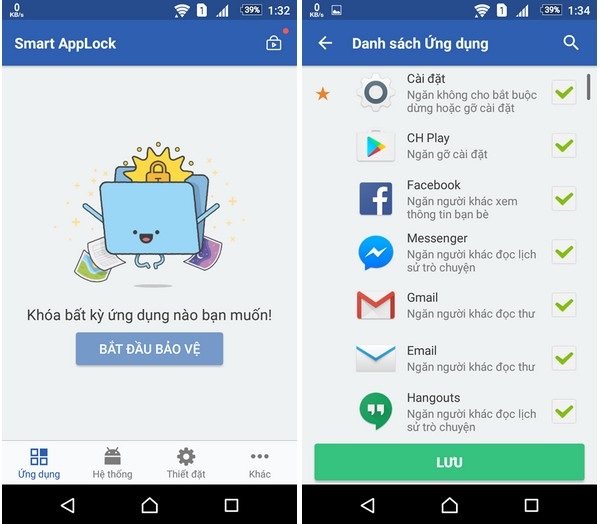
Sau khi nhấn “Lưu”, giao diện tiếp theo cho phép người dùng tạo mật khẩu để bảo vệ cho các ứng dụng. Bạn phải thiết lập và xác nhận lại mật khẩu, tương tự như khi bạn tạo mật khẩu để khóa màn hình thiết bị.
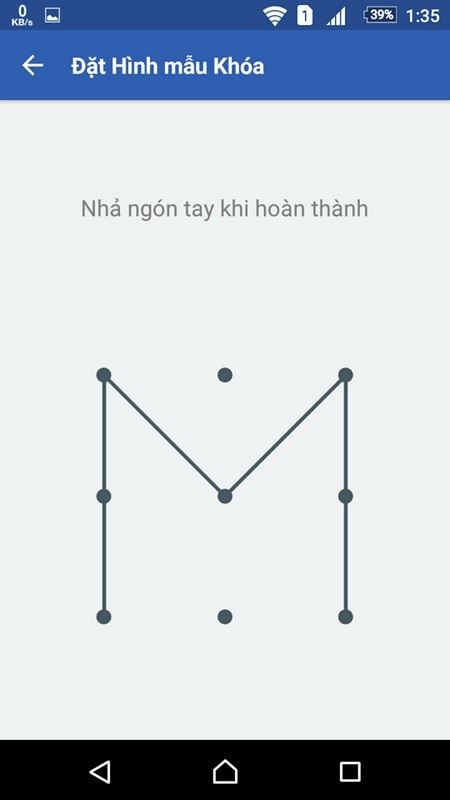
Sau khi tạo mật khẩu bảo vệ cho ứng dụng, Smart AppLock còn cho phép người dùng tự tạo câu hỏi và câu trả lời để phục hồi mật khẩu trong trường hợp quên mật khẩu bảo vệ, hoặc có thể tạo email để phục hồi mật khẩu khi cần.
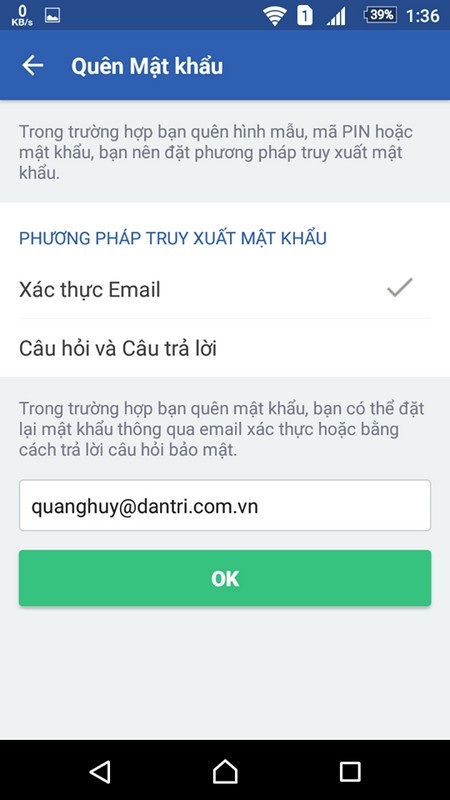
Tại bước tiếp theo, ứng dụng Smart AppLock sẽ yêu cầu “quyền truy cập sử dụng” để ứng dụng này có thể khóa các ứng dụng đã được đưa vào danh sách bảo vệ. Tại đây bạn nhấn vào mục “Cho phép “Usage Access”, sau đó chọn “Smart AppLock” từ danh sách hiện ra rồi chuyển từ “tắt” sang “bật” để cho phép quyền truy cập sử dụng.
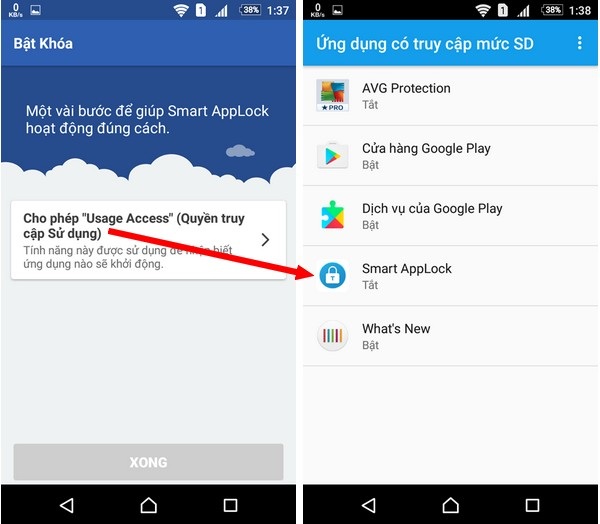
Quay trở lại giao diện của ứng dụng, nhấn nút “Xong” để hoàn tất các bước thiết lập.
Bây giờ, mỗi khi bạn kích hoạt các ứng dụng đã được bảo vệ bởi Smart AppLock thì ứng dụng này sẽ yêu cầu bạn phải điền chính xác mật khẩu đã thiết lập để từ đó các ứng dụng mới có thể được kích hoạt.
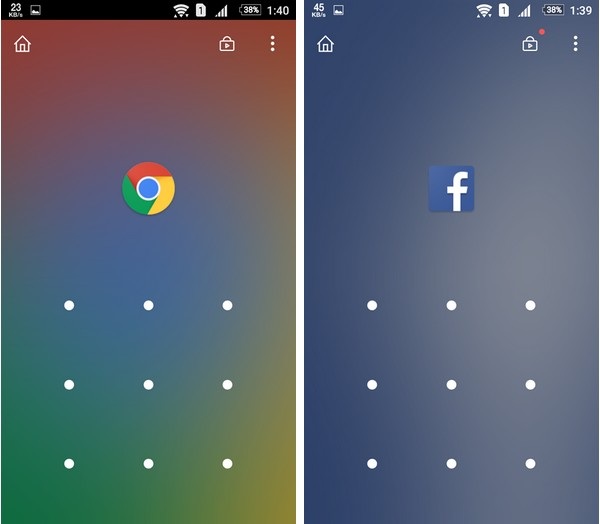
Ngăn chặn tự ý gỡ bỏ/cài đặt ứng dụng hoặc tự trả lời khi có cuộc gọi đến
Ngoài ra, Smart AppLock còn cho phép người dùng thiết lập để không cho phép cài đặt ứng dụng mới hoặc gỡ bỏ ứng dụng trên thiết bị. Điều này để đảm bảo rằng người ngoài sẽ không tự ý thay đổi các thiết lập hay cài đặt/gỡ bỏ các ứng dụng trên smartphone mà không có ý kiến của bạn.
Để sử dụng chức năng này, bạn chọn “Hệ thống” từ menu bên dưới của ứng dụng, sau đó kích hoạt chức năng “Cài đăt/Gỡ cài đặt” (mặc định tính năng này sẽ được kích hoạt sẵn). Ngoài ra bạn cũng có thể kích hoạt chức năng “Cuộc gọi đến” để trong trường hợp bạn đi ra ngoài và có người gọi điện đến thì người khác khi muốn trả lời cuộc gọi sẽ phải nhập mật khẩu của ứng dụng Smart AppLock, điều này đảm bảo không ai tự ý trả lời cuộc gọi của bạn.
Tại đây bạn cũng có thể kích hoạt 2 tùy chọn “Wi-Fi” và “Bluetooth” để đảm bảo nếu ai muốn tắt/mở kết nối Wifi và Bluetooth trên thiết bị cũng cần phải nhập mật khẩu do Smart AppLock cung cấp.
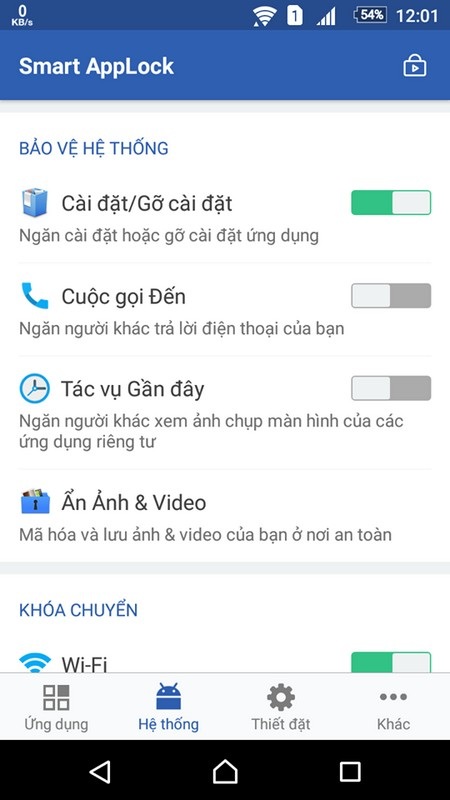
Tắt hoặc kích hoạt chức năng Smart AppLock khi cần
Về cơ bản, khi bạn đang sử dụng smartphone thì chức năng của Smart AppLock là không thực sự cần thiết và bạn chỉ cần nhờ đến ứng dụng này khi cho một ai đó mượn smartphone và bạn muốn hạn chế chức năng cũng như các ứng dụng mà người đó có thể sử dụng.
Do vậy, khi không cần dùng đến, người dùng nên tắt đi chế độ bảo vệ của Smart AppLock và chỉ mở lên khi cần. Để thực hiện điều này, bạn chọn mục “Thiết đặt” từ menu bên dưới của ứng dụng. Tại mục “Trạng thái khóa”, bạn có thể chuyển sang chế độ tắt để vô hiệu hóa chức năng của ứng dụng và chuyển sang chế độ bật để kích hoạt chế độ bảo vệ của Smart AppLock khi cần thiết, chẳng hạn như những lúc cho bạn bè mượn điện thoại, để bảo vệ những dữ liệu riêng tư của mình.
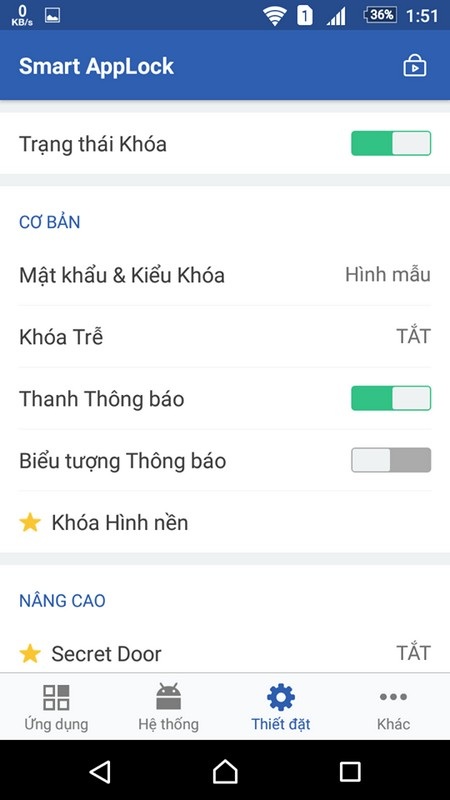
Tại đây ở mục “Mật khẩu và kiểu khóa”, người dùng cũng có thể thay đổi kiểu mật khẩu được sử dụng trên ứng dụng, từ dạng hình mặc định (nối các điểm lại với nhau) sang kiểu mật khẩu dạng mã PIN hay mật khẩu chuỗi thông thường.
Phạm Thế Quang Huy










